Canva for Teams
Je hebt het misschien al gezien in jouw Canva account. Canva Pro is veranderd in Canva for teams. Wat betekent dit nu eigenlijk voor jou? En verandert er iets? Ik ga het met je doornemen in deze blog.
Geen extra kosten
Allereerst, en misschien wel het belangrijkste: per juli 2022 is jouw Canva Pro account zonder extra kosten geüpgraded naar Canva for Teams. Dat wil zeggen, als jij werkt met teamleden in Canva Pro. Elk persoon met Canva Pro, maakt niet uit hoeveel teamleden, is vanaf juli 2022 overgezet naar Canva for Teams voor de huidige prijs, dus zonder prijsverhoging, zolang je je huidige lidmaatschap voortzet.
Voor Canva Enterprise gebruikers zit er wel een prijswijziging aan te komen zodra je contract vernieuwd wordt. Zij zullen ook worden overgezet op Canva for Teams.
Wat is er nieuw in Canva for Teams
Zo op het eerste gezicht lijkt er misschien weinig veranderd. Maar er zijn wel degelijk een paar handige nieuwe functies bijgekomen. Ik noem er hieronder een aantal:
- Alle ontwerpen die met jouw gedeeld zijn binnen jouw Canva team zijn nu eenvoudig terug te vinden. Bij Projecten kan je bovenaan (in het dropdown menu) kiezen voor “Met jou gedeeld”. Hier vind je al je Teamsjablonen en gedeelde ontwerpen van andere teamleden terug.
- Het aantal merkmaterialen wat je kunt aanmaken is verhoogd van 100 tot 300. Nu is het nog eenvoudiger om te zorgen dat alle campagnes, klanten of teams trouw blijven aan het merk.
- Kleurenbeheer en Lettertypebeheer: Daar waar jij je Merkmateriaal bewaart, is er een tabblad “Merkbeheer” bijgekomen. Hier kan je eenvoudig beheren welke kleuren en lettertypes jouw Canva teamleden mogen gebruiken in hun ontwerpen. Je kunt hen dus beperken tot het gebruiken van enkel de kleuren en lettertypes in jouw Merkmateriaal. Hiermee kan je je huisstijl beter bewaken.
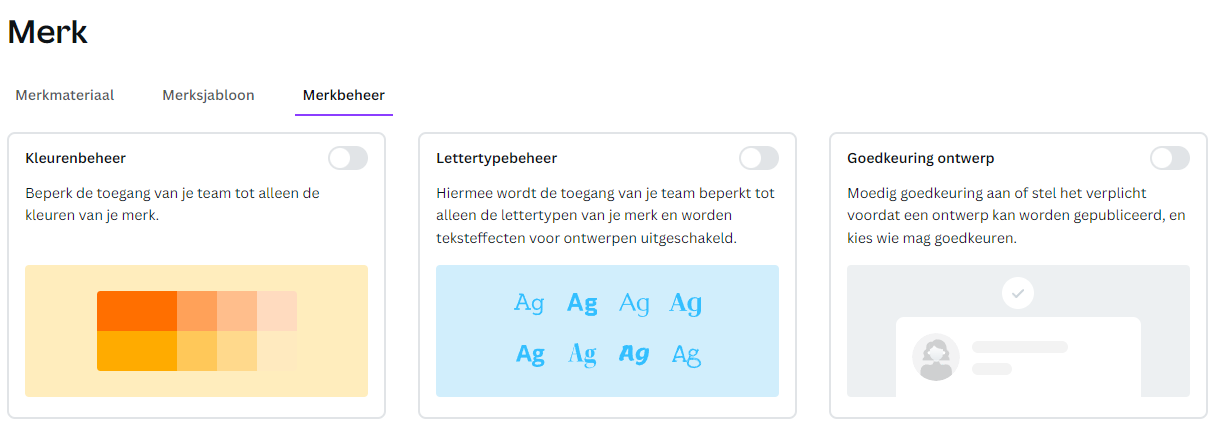
- Goedkeuring ontwerp: op het tabblad “Merkbeheer” (je vindt deze onder Merk via het linkermenu) vind je nu ook de mogelijkheid om een goedkeuringsworkflow in te stellen. Ideaal als je de controle in handen wilt houden en al het materiaal van je team wilt (laten) goedkeuren.
- Teamsjablonen zijn nu Merksjablonen. Dezelfde functies om je ontwerpen consistent te houden en trouw te blijven aan je merk. Je vindt deze dan ook als tabblad naast je Merkmateriaal.
- Toegang tot Canva content beperken: Via Instellingen (het tandwieltje rechtsboven) → Toestemmingen → Canva-content kan je nog meer controle uitoefenen op wat je teamleden wel en niet mogen in jouw Canva account. Zo kan je de toegang tot de Canva foto-, elementen-, video- en muziekbibliotheek uitzetten. Dit betekent dat ze enkel nog gebruik kunnen maken van merkmateriaal en geüploade bestanden.
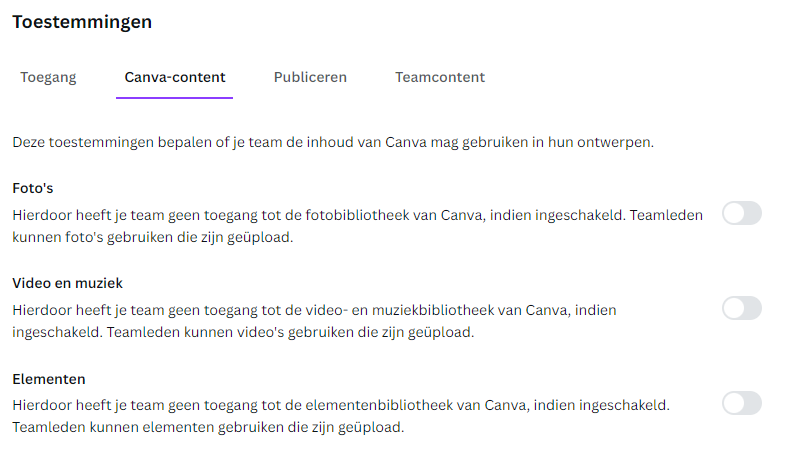
- Publicatie opties beperken: Via Instellingen (het tandwieltje rechtsboven) → Toestemmingen → Publiceren kan je instellen wat teamleden met de gemaakte content wel en niet mogen doen. Je regelt hier de toegang tot de contentplanner, rechtstreeks publiceren op gekoppelde apps en het wel of niet gebruiken van de standaard Canva sjablonen.
- Via Instellingen (het tandwieltje rechtsboven) → Toestemmingen → Teamcontent kan je beperken welke apps in de Canva App Store door je team kunnen worden gebruikt. Ook kan je hier instellen dat ze zelf geen afbeeldingen kunnen uploaden in jouw Canva Team account.
- Vergrendel optie: in een ontwerp kan je elementen vergrendelen (met het slotje). Dit zorgt ervoor dat je dit element niet meer kunt bewerken of verschuiven. De vergrendeloptie is nu veranderd en gelijk geworden aan de mogelijkheid die al zat in Canva Enterprise. Dit geldt enkel voor tekstkaders. Je kunt nu 2 keer op de knop “Vergrendelen” klikken. Bij 1 keer klikken kan je de tekstbox niet meer verschuiven of verwijderen, maar je kunt nog wel de tekst in de box aanpassen. Kleur en lettertype zijn ook vergrendeld. Ideaal voor sjablonen! Bij 2 keer klikken op de knop “Vergrendelen” is de tekstbox vergrendeld als vanouds. Je kunt de tekst ook niet meer aanpassen.

Kan ik Canva nog steeds gratis gebruiken?
Ja, absoluut. Dat verandert niet. Bovenstaande veranderingen zijn alleen van toepassing op betalende gebruikers van Canva.
Ben je een Canva Pro gebruiker, dan verandert er iets zodra je een teamlid gaat toevoegen. Er is sinds juli 2022 een prijsverschil tussen Canva Pro gebruiken door 1 persoon en met meerdere personen. Dat laatste is nu Canva for Teams geworden. Je kunt dus niet langer 4 teamleden gratis aan je Canva Pro team toevoegen. Je kunt wel 4 teamleden gratis aan je Canva for Teams toevoegen, maar de abonnementsprijs hiervoor ligt ietsje hoger dan die van Canva Pro. Kijk voor de actuele prijzen op https://www.canva.com/nl_nl/abonnementen/.
Canva is teamwork
Met de nieuwe aanpassingen laat Canva zien dat het echt een programma is wat je met meerdere mensen tegelijk gebruikt. Zeker voor ondernemers zijn de nieuwe aanpassingen ideaal. Je wordt aangemoedigd om teamleden toe te laten, zonder dat zij je hele Canva account “overhoop halen”. Je hebt zelf de controle over wat je teamleden wel en niet mogen.
Ga er eens voor zitten als je teamleden hebt in jouw Canva account en loop alle instellingen eens na. Zorg dat alles goed staat, zodat je met nog meer plezier met jouw team in Canva kunt werken.
Hulp nodig bij het instellen van je Canva for Teams? Neem gerust contact op.

